
保護者とコミュニケーションを取りながら、子どもたちの健康をチェックしませんか? 今回、紹介するのはExcelを使った「生活習慣チェック表」です。例えば、「朝ごはんを食べる」「手洗いをする」など、園や家族と決めた約束を表に記入し、達成できたらシールを貼ります。達成感を持ってもらうために子どもたちに貼ってもらっても良いでしょう。家庭でのチェック項目は、自宅に持ち帰り、保護者にチェックしてもらいます。先生からのメッセージも添えて、保護者との交換日記のように生活習慣チェック表を活用すれば、保護者は園での子どもたちの様子を、先生は家庭での子どもたちの様子を知るツールになります。
操作手順
表の作成
まず、約束を入力する表をつくりましょう。セル(シートの中のマス目)に、約束の項目や日付、曜日を入力します。日付や曜日など連続したデータを入力する際は、オートフィル機能を利用することで効率よく入力することができます。行・列の幅は、シールを貼ったり、イラストを描いたりしやすいよう、幅や高さを広めに設定すると良いでしょう。行の下側、または列の右側のラインにカーソルを合わせ、ドラッグすることで調整できます。
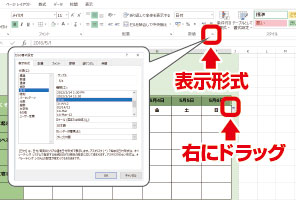
書式設定でセルを自動変換
さらに「土曜」「日曜」の休日を表したい時など、特定の文字列が入力されている場合に自動でセルの色を指定することができます。一カ月間の生活習慣チェック表を作成する際に、その都度、セルの色を変更する必要がなくなり、便利な機能です。
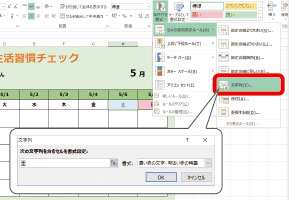
子どもの写真を挿入
Excelは、PowerPointやWord と同様に写真やイラストの画像を挿入することができます。画像を挿入するときは、[挿入-図-画像]からパソコンに保存されている写真を選び、[図ツール- 書式- サイズ- トリミング]から好
みの形や大きさにトリミングします。四角形だけでなく、星型やハート型など図形に合わせてトリミングすると、遊び心満載の生活習慣チェック表になります。名前の隣に該当する子どもの写真を挿入するなど、よりオリジナリティを高めましょう。
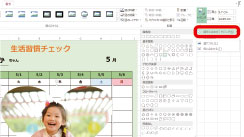
最後に表の欄外に、先生たちからのメッセージ記入欄をつくりましょう。[挿入- 図- 図形]から角丸四角形や吹き出しを選択します。[描画ツール-書式]から図形の色や枠線を設定しましょう。
子どもたちの園での様子を記入した生活習慣チェック表を保護者に届けることで、園と家庭と子どもを結ぶシェアカードになります。
















